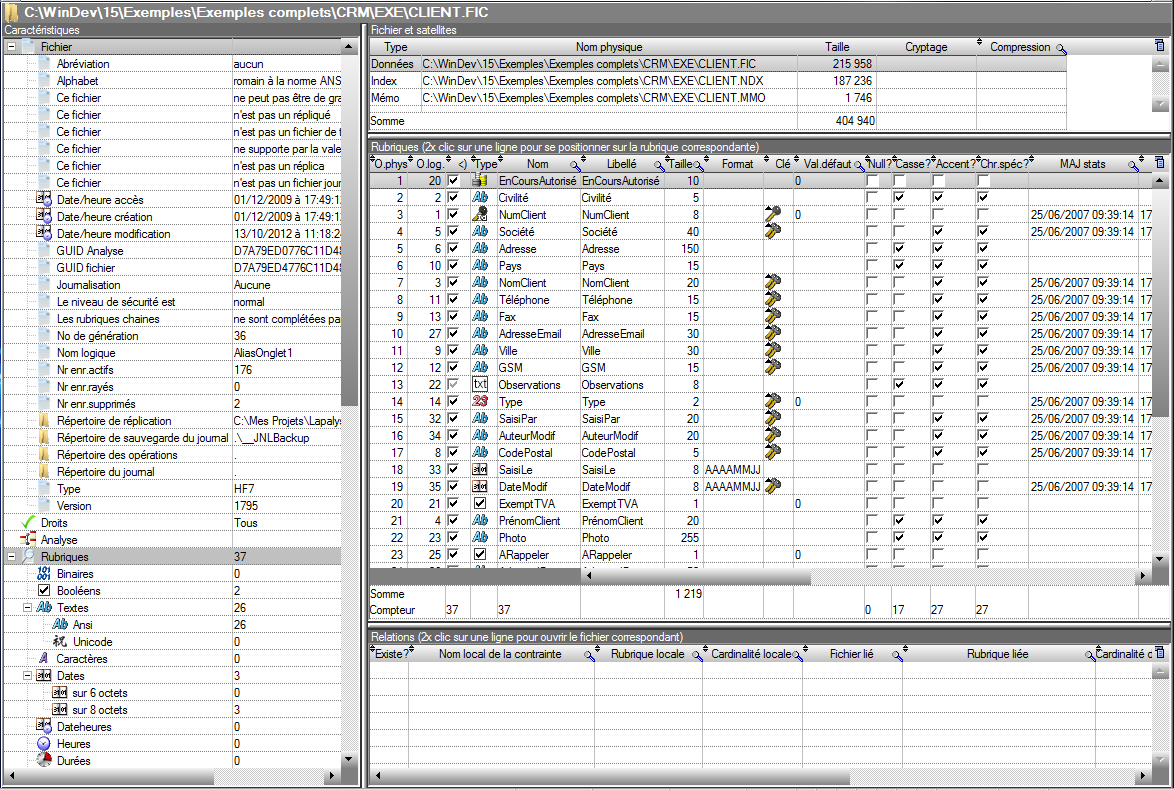Différences entre les versions de « Caractéristiques du fichier »
(Page créée avec « = Vue "caractéristiques" = Un clic sur l'icône à gauche du nom complet du fichier Fichier:Bouton_vue.PNG affiche une autre vue qui présent les caractéristiques compl... ») |
|||
| Ligne 1 : | Ligne 1 : | ||
= Vue "caractéristiques" = | = Vue "caractéristiques" = | ||
Un clic sur l'icône à gauche du nom complet du fichier [[Fichier:Bouton_vue.PNG]] affiche une autre vue qui présent les caractéristiques complètes du fichier. <br> | Un clic sur l'icône à gauche du nom complet du fichier [[Fichier:Bouton_vue.PNG]] affiche une autre vue qui présent les caractéristiques complètes du fichier. <br> | ||
| + | |||
[[Fichier:Infos.png]] | [[Fichier:Infos.png]] | ||
L'écran est divisé en 4 et présente : | L'écran est divisé en 4 et présente : | ||
| − | # le fichier .FIC et ses fichiers satellites (.NDX, .MMO et . | + | # le fichier .FIC et ses fichiers satellites (.NDX, .MMO, .FTX, les réplicats *.RPM/*.RPL/*.RPA et les fichiers journaux *JNL.FIC/*JNL.NDX) avec leur taille, leur mode de cryptage et de compression le cas échéant; |
| − | # le détail des rubriques du fichier : l'ordre physique et logique, l'indicateur "visible" dans la vue "données", le type, le nom, le libellé, la taille, le format (pour les dates, les heures et les numériques), la valeur par défaut, la gestion de la valeur nulle, le respect de la casse/des accents/des caractères spéciaux, la date et heure de la mise à jour des | + | |
| + | Il est possible de double-cliquer sur un fichier 'réplicat' ou un fichier 'journal' pour l'ouvrir dans un autre onglet. | ||
| + | |||
| + | # le détail des rubriques du fichier : | ||
| + | - si fichier V7 : l'ordre physique et logique, l'indicateur "visible" dans la vue "données", le type, le nom, le libellé, la taille, le format (pour les dates, les heures et les numériques), la valeur par défaut, la gestion de la valeur nulle, le respect de la casse/des accents/des caractères spéciaux dans les recherche, la date et heure de la mise à jour des statistiques, les statistiques du nbr d'enregistrements et celles des doublons, l'apparition du champ dans [http://www.pcsoft.fr/windev/editeur-etats-et-requetes.html 'État et Requête']; | ||
| + | - si fichier V5 : l'ordre physique, l'indicateur "visible" dans la vue "données", le type, le nom, le libellé, la taille, le format (pour les dates, les heures et les numériques); | ||
# le détail des relations (si une analyse est associée au fichier) : nom de la relation, rubrique interne, cardinalité de la rubrique interne, rubrique externe, cardinalité de la rubrique externe, règle pour les modifications et règles pour les suppression. | # le détail des relations (si une analyse est associée au fichier) : nom de la relation, rubrique interne, cardinalité de la rubrique interne, rubrique externe, cardinalité de la rubrique externe, règle pour les modifications et règles pour les suppression. | ||
| + | |||
| + | Il est possible de double-cliquer sur un fichier lié pour l'ouvrir dans un autre onglet (s'il existe). | ||
| + | |||
# informations diverses : informations générales au fichier (version, date/heure de dernier accès, de modification et de création, répertoires, droits, ...) | # informations diverses : informations générales au fichier (version, date/heure de dernier accès, de modification et de création, répertoires, droits, ...) | ||
| − | + | == Navigation == | |
| + | |||
| + | Un double-clic sur une rubrique fait basculer l'affichage sur la [Données_du_fichier|vue "données"] et positionne le tableau sur la colonne correspondante. | ||
| − | + | Si l'on trie sur une colonne, changeant l'ordre des rubriques, un bouton apparait dans le coin supérieur droit de cette liste pour proposer à l'utilisateur [Données_du_fichier|d'afficher ses données] dans ce nouvel ordre. | |
| − | + | L'activation ou la désactivation des coches dans la colonne <) (visible) agit directement sur la visibilité des colonnes correspondantes dans la [Données_du_fichier|vue "données"]. Notez que les boutons "mémos" et "clé comp." en haut des données ont priorité sur la visibilité des colonnes de ce type. | |
Version du 24 février 2012 à 19:37
Vue "caractéristiques"
Un clic sur l'icône à gauche du nom complet du fichier 
L'écran est divisé en 4 et présente :
- le fichier .FIC et ses fichiers satellites (.NDX, .MMO, .FTX, les réplicats *.RPM/*.RPL/*.RPA et les fichiers journaux *JNL.FIC/*JNL.NDX) avec leur taille, leur mode de cryptage et de compression le cas échéant;
Il est possible de double-cliquer sur un fichier 'réplicat' ou un fichier 'journal' pour l'ouvrir dans un autre onglet.
- le détail des rubriques du fichier :
- si fichier V7 : l'ordre physique et logique, l'indicateur "visible" dans la vue "données", le type, le nom, le libellé, la taille, le format (pour les dates, les heures et les numériques), la valeur par défaut, la gestion de la valeur nulle, le respect de la casse/des accents/des caractères spéciaux dans les recherche, la date et heure de la mise à jour des statistiques, les statistiques du nbr d'enregistrements et celles des doublons, l'apparition du champ dans 'État et Requête'; - si fichier V5 : l'ordre physique, l'indicateur "visible" dans la vue "données", le type, le nom, le libellé, la taille, le format (pour les dates, les heures et les numériques);
- le détail des relations (si une analyse est associée au fichier) : nom de la relation, rubrique interne, cardinalité de la rubrique interne, rubrique externe, cardinalité de la rubrique externe, règle pour les modifications et règles pour les suppression.
Il est possible de double-cliquer sur un fichier lié pour l'ouvrir dans un autre onglet (s'il existe).
- informations diverses : informations générales au fichier (version, date/heure de dernier accès, de modification et de création, répertoires, droits, ...)
Un double-clic sur une rubrique fait basculer l'affichage sur la [Données_du_fichier|vue "données"] et positionne le tableau sur la colonne correspondante.
Si l'on trie sur une colonne, changeant l'ordre des rubriques, un bouton apparait dans le coin supérieur droit de cette liste pour proposer à l'utilisateur [Données_du_fichier|d'afficher ses données] dans ce nouvel ordre.
L'activation ou la désactivation des coches dans la colonne <) (visible) agit directement sur la visibilité des colonnes correspondantes dans la [Données_du_fichier|vue "données"]. Notez que les boutons "mémos" et "clé comp." en haut des données ont priorité sur la visibilité des colonnes de ce type.